Google マップで訪れたお気に入りの場所や所在地をすべて追跡するのは大変ですか? 整理整頓するためにリスト機能を使用できます。iPhone または Android デバイスを使用しているかに関係なく、Google マップのリストを使い始めるお手伝いをします。
Google マップのリストとは?
Google マップのリストは、バンドルで保存する場所です。リストを、一連の場所を格納するフォルダーとして考えることができます。Google マップには、デフォルトでお気に入り、行きたい場所、旅行プラン、ラベル付き、スター付きの場所など、いくつかのリストが用意されています。
しかし、これらに加えて、新しいリストを作成して、目的の場所を追加することもできます。Google マップアプリの保存済みタブでリストにアクセスできます。
Google マップでリストを作成する方法
Google マップでリストを作成するには、アプリを開いて画面下部の保存済みアイコンをタップします。+ 新しいリストをタップして、リストのアイコン、名前、説明を選択します。お気に入りの絵文字のいずれかを選択してアイコンにすることで、各リストを際立たせることができます。
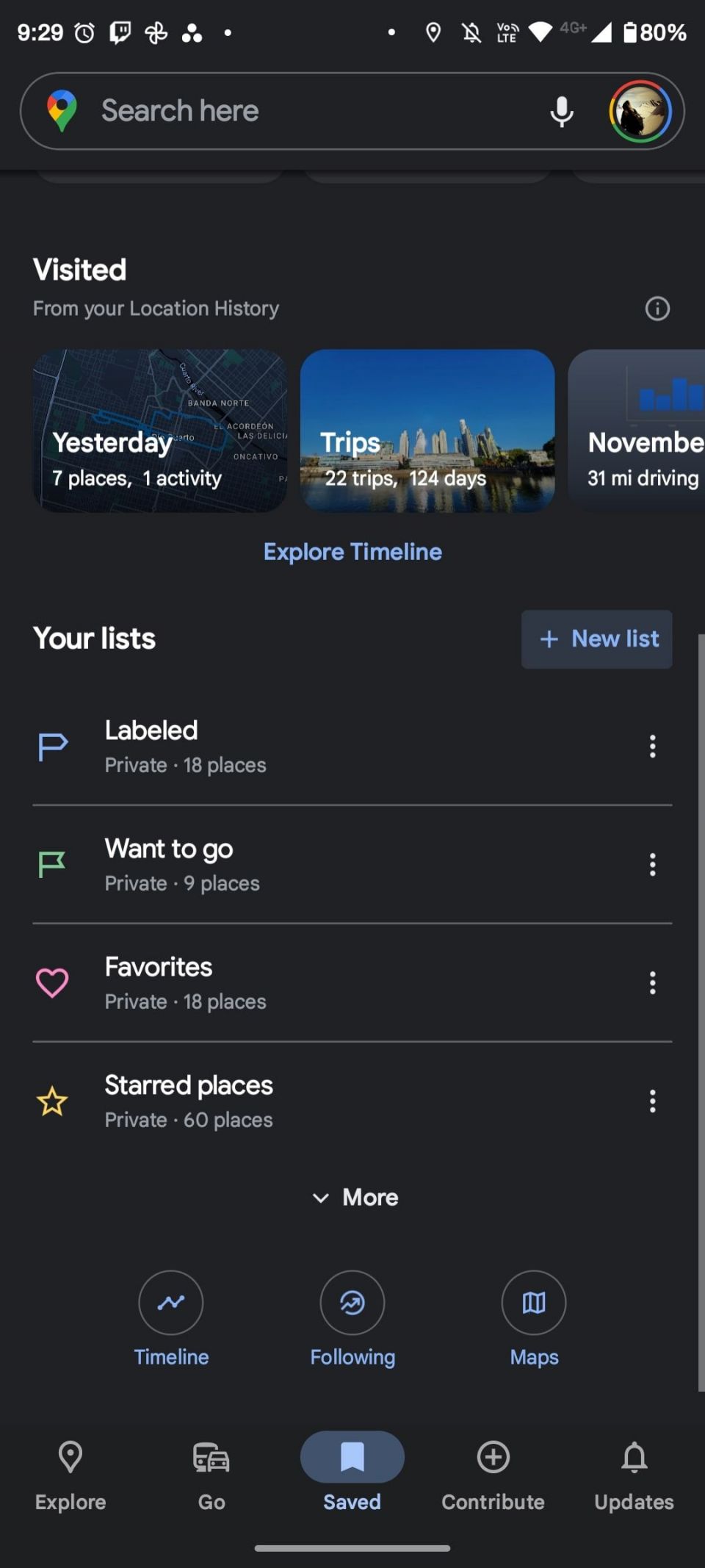
プライベートまたは共有に設定することもできます。完了したら、右上隅にある保存をタップします。リストはリストの下に表示されます。場所にリストを追加しようとするときにも表示されます。
リストに場所を追加する方法
リストを作成したら、そこに場所を追加するのは簡単です。これは、PC で Google マップを閲覧するときに検索する場所にも適用されます。次の手順に従います。
- Google マップで該当する場所を検索して見つけます。
- 保存をタップします。以下のスクリーンショットのように、簡単に見つからない場合は、右にスクロールします。
- 場所に追加するリストを選択し、右上隅にある完了をタップします。
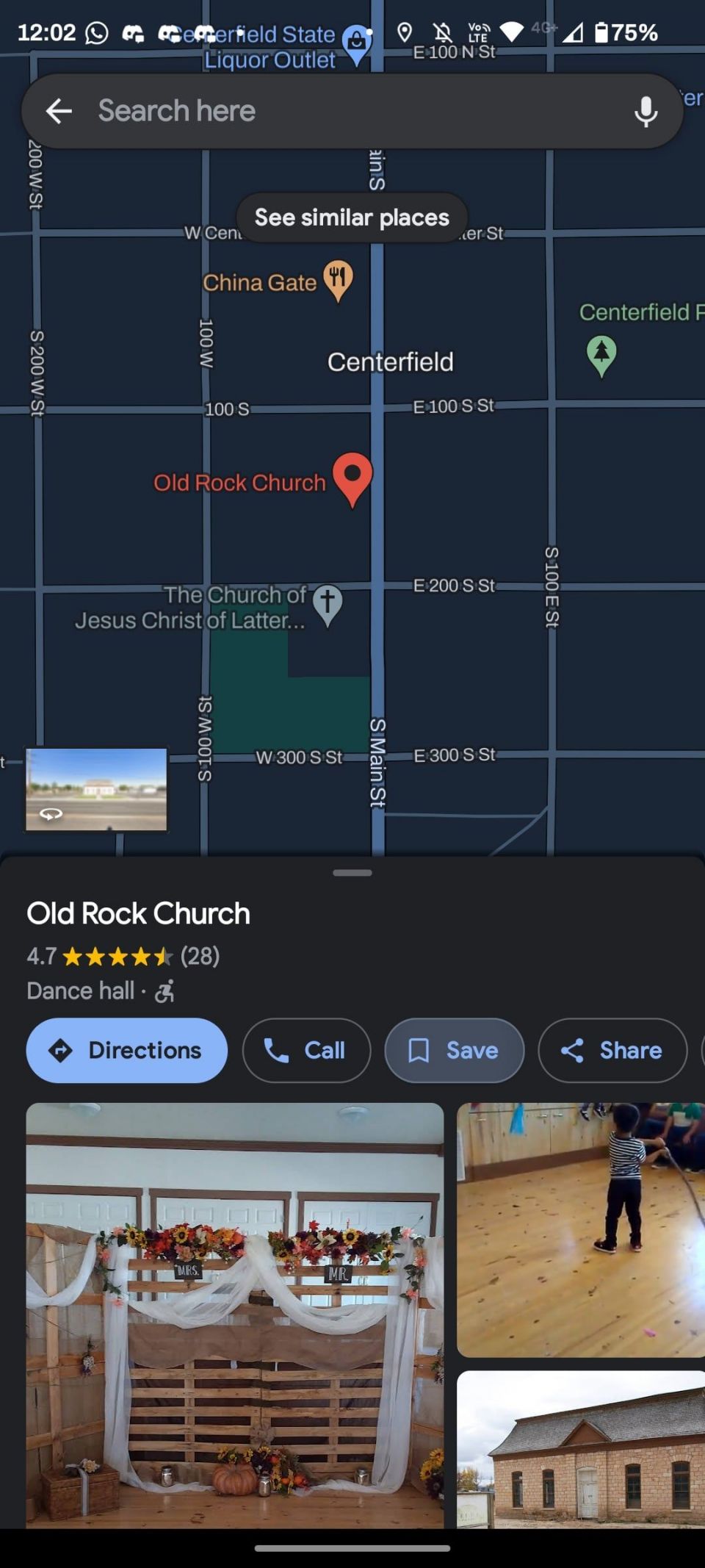
または、リスト自体を選択して場所を追加することもできます。共有タブに移動し、場所に追加するリストを選択して、追加をタップします。
リストから場所を削除したい場合は、リストの横にある 3 つのドットをタップして、リストを編集を選択します。次に、場所の名前の横にあるXボタンをタップします。

Google マップでリストを共有する方法
リストを作成中にリストの種類を変更しない限り、デフォルトではすべてのリストはプライベートです。リストを公開して誰でも見られるようにするには、リストの右にある3 つのドットをタップして、リストを共有をタップします。
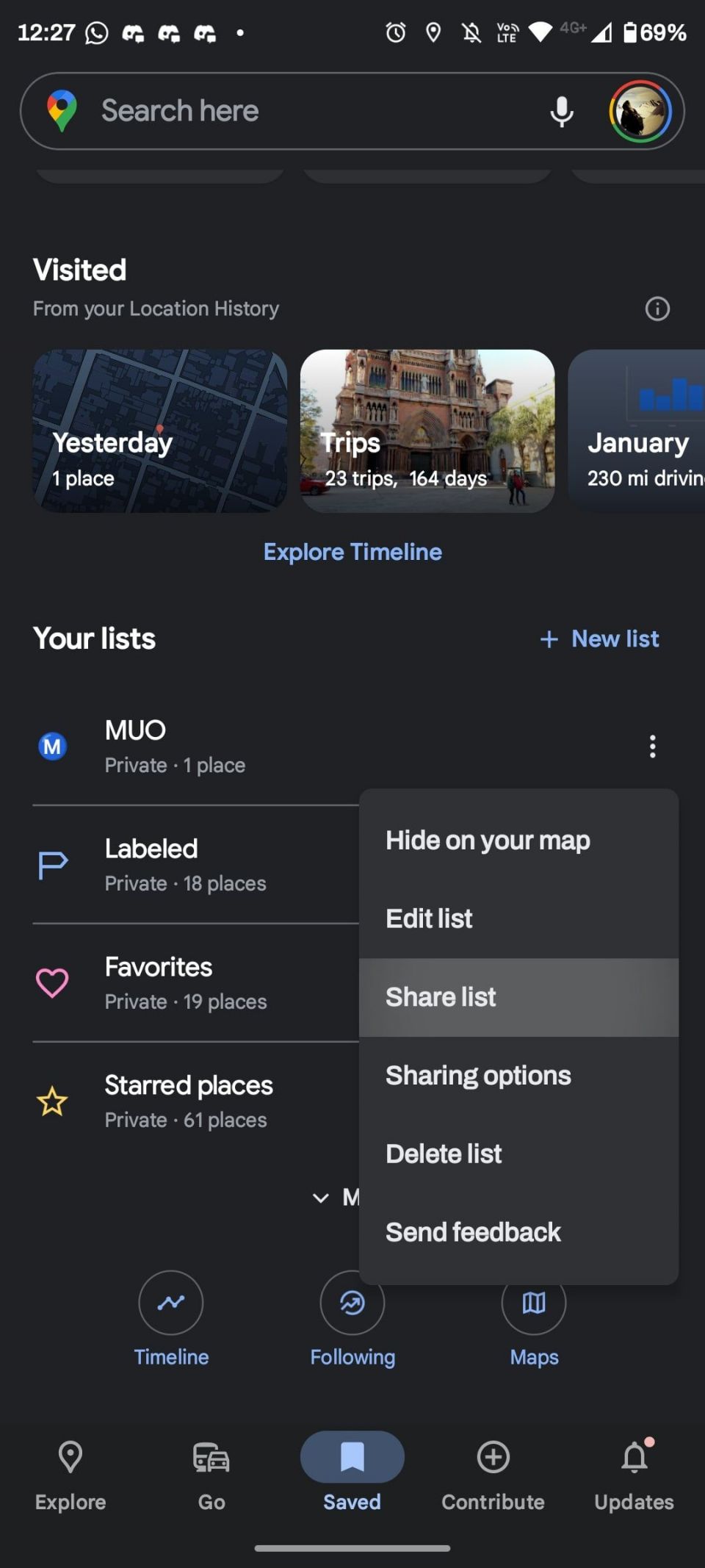
プライベートリストを共有しようとしている場合、リンクを持っている人は誰でもリストにアクセスできることを明確にするポップアップが表示されます。続行をタップして、1 人以上の連絡先を選択します。または、リンクをクリップボードにコピーして、好きな場所に貼り付けることもできます。
一方で、Google マップのリストの共有を停止したい場合は、リストの横にある3 つのドットをタップして、共有オプションを選択します。次に、次の画面でプライベートリストの種類を選択します。
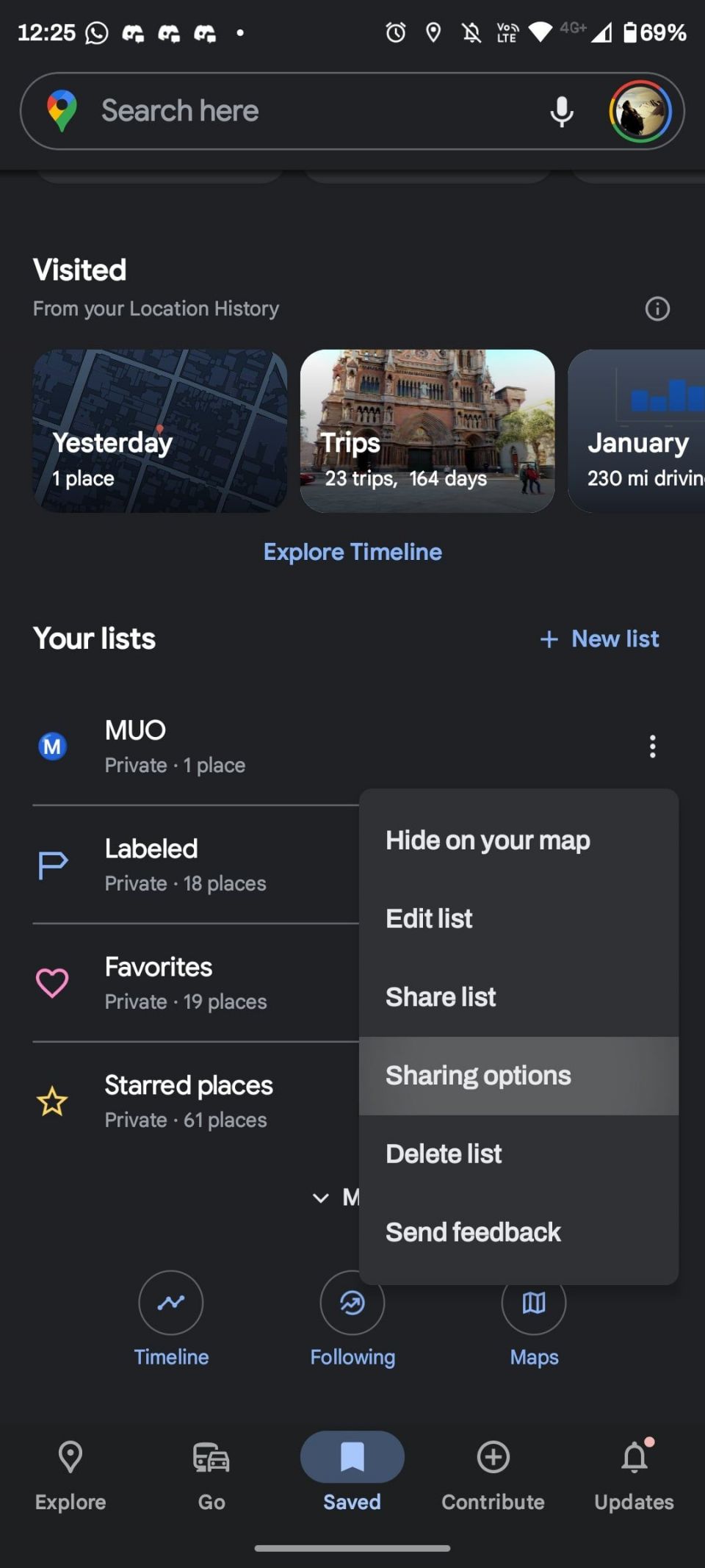
リストの共有は、さまざまな機会に愛する人とつながり続けるための素晴らしい方法です。同僚とランチスポットを共有したり、観光客に街を紹介したりするために使用できます。これは、Google マップの他の高度な機能と並んで、究極の旅行の友となります。
コメントする